כיצד להשתמש ב- עכבר אדפטיבי של Microsoft
ה עכבר אדפטיבי של Microsoft הוא אביזר מסתגל שמסייע לך להשתמש בעכבר בצורה נוחה יותר.
הכר את עכבר מסתגל

-
יציאת טעינה מסוג USB-C
-
לחצן ההפעלה, לחצן ההוצאה ולחצן השיוך של Bluetooth בתחתית העכבר המסתגל (לא מוצג)
-
כיסוי זנב של עכבר
שייך את העכבר המסתגל למחשב שלך
לאחר הסרת עכבר מסתגל מהתיבה שלו, כך תוכל לחבר אותו למחשב שלך:
-
לחץ על לחצן ההפעלה בעכבר המסתגל.
-
במחשב שלך, תופיע הודעה. תתבקש לחבר את העכבר למחשב באמצעות Bluetooth. בחר באפשרות התחבר.
הערה: אם אינך רואה את ההודעה, בחר התחל >הגדרות > התקני Bluetooth & כדי > התקן >Bluetooth. בחר עכבר אדפטיבי של Microsoft מהרשימה.
כיצד לחבר את עכבר מסתגל למחשב אחר
אם ברצונך לקשר את עכבר מסתגל למחשב אחר, כך ניתן לעשות זאת:
-
לחץ על לחצן Bluetooth בעכבר המסתגל כדי לעבור לחריץ אחר של התקן משויך. ודא שהתאורה ליד לחצן Bluetooth משתנה למספר אחר.
-
אם זוהי הפעם הראשונה שאתה מקשר למחשב אחר, נורת הקישור תתחיל להבהב. אחרת, לחץ והחזק את לחצן Bluetooth עד שהנורית תתחיל להבהב.
-
במחשב שברצונך לקשר, המתן להופיע הודעה. ההודעה תישאל אם ברצונך לחבר אליה את עכבר מסתגל.
-
בחר התחבר כדי לקשר את העכבר.
הערה: אם אינך רואה את ההודעה, בחר התחל >הגדרות > התקני Bluetooth & כדי > התקן >Bluetooth. בחר עכבר אדפטיבי של Microsoft מהרשימה.
עכבר אדפטיבי של Microsoft זנב
כדי שהעכבר המסתגל יתאים לצרכים שלך, באפשרותך להוסיף את זנב העכבר המסתגל (נמכר בנפרד).
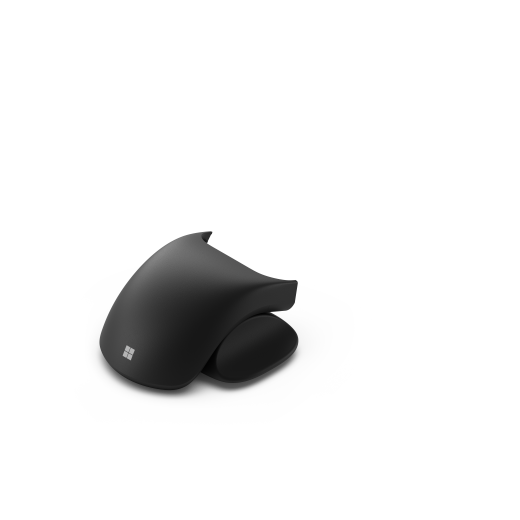
צירוף והסרה של זנב העכבר המסתגל

כך מחברים את זנב העכבר:
-
הפוך את העכבר כך שהחלק התחתון פונה כלפי מעלה.
-
לחץ והחזק את לחצן 'הוצא' כדי לשחרר את הכיסוי של זנב העכבר ולאחר מכן משוך אותו הרחק מהעכבר.
-
החלק את זנב העכבר לאותו מיקום שבו נמצא כיסוי הסוללה.
בצע הוראות אלה שוב כדי להסיר את זנב העכבר.
עכבר אדפטיבי של Microsoft תמיכה אגודלים
זנב העכבר המסתגל כלול בתמיכה מסתגלת לאגודל העכבר.
צירוף והסרה של התמיכה ב- Adaptive Mouse Thumb

כך תצרף את תמיכת האגודל:
-
ודא שהתמיכה באגודל נמצאת בצד העכבר במקום שבו ברצונך שהאגודל ינוח.
-
ישר את שני סמני המיקום של תמיכת האגודל עם החריצים בעכבר.
-
לחץ על תמיכת האגודל במקום כדי לאבטח אותה לעכבר.
כך ניתן להסיר את תמיכת האגודל:
-
החזק את העכבר ביד אחת בחזקה אחת כאשר תמיכת האגודל הצביעה הרחק ממך.
-
הרחק את הצד הפונה כלפיך מהעכבר - יש להרים את סמן המיקום הרחק מהחריץ בעכבר.
-
משוך את הצד עם תמיכת האגודל הרחק מהעכבר.










